
迅雷7电脑版安装包
v7.0- 软件大小:28.6M
- 更新日期:2024/11/3
- 软件语言:简体
- 软件类别:下载工具
- 软件授权:免费软件
- 软件官网:暂无
- 适用平台:WinAll
软件介绍精品推荐相关视频人气软件相关文章评论0下载地址
迅雷7正式版是比较经典的一个版本,很多朋友还是喜欢用迅雷7,小编为大家献上。作为国内使用最多的下载工具,迅雷7不仅下载速度快,而且使用也很简单,有兴趣的朋友可以来试试看。。
相关软件软件大小版本说明下载地址
- 神奇网页图片下载机 v3.0.0.323官方版110.8Mv3.0.0.323官方版查看
- 神奇电商宝贝下载软件 v3.0.0.353官方版110Mv3.0.0.353官方版查看
- qBittorrent v4.5.1.10中文官方版16.8Mv4.5.1.10中文官方版查看
- BitComet(比特彗星) v1.98官方中文版(32/64位)2.4Mv1.98官方中文版(32/64位)查看
官方介绍
迅雷7是一款新型的基于多资源超线程技术的下载软件,作为“宽带时期的下载工具”,迅雷7在努力不降低用户体验的前提下,让用户能够以更快的速度下载需要的资源,采用新一代高性能界面引擎“Bolt”,带给您从容流畅的下载体验 ,颠覆传统设计,更加便捷的操作流程,让您轻松驾驭迅雷7 。
迅雷7特色
禁止云端推送下载插件
精简多余文件和插件、把Tp目录文件合并到Program目录
去XLLiveUD.exe效验
完美去右侧栏,并禁止后台下载相关文件(无视设置)
宽度限制(适当即可)
去XLServicePlatform.exe效验
去高速通道、离线下载、边下边播左侧文字广告
去皮肤按钮左侧皮肤名称
去左侧和右侧砸蛋广告
去设置 开机时启动迅雷 选项
去主菜单开机自动启动、意见反馈、检查更新、帮助中心、用户论坛选项
去设置 默认使用迅雷看看播放器打开视频文件 选项
去设置 在Windows库中建立迅雷下载 选项
功能推荐只保留远程下载
可设置为默认下载器
迅雷7电脑版改进
功能变化:
1.新增“二维码下载”功能,将您想下载的文件,轻松的下载到手机上
2.优化安装过程,简化安装步骤,并修缮细节
3.优化初始化向导设计,并在速度测试增加“分享到微博“功能
4.新增“电脑加速”功能,当您使用手机WIFI下载文件时,可通过同局域网中的电脑对下载进行加速
细节改进:
1.“合并为任务组”功能整合至文件列表底部,原位置增加“打开BT种子文件”功能
2.“下载完成提示”改为从右下角弹出
3.优化右侧栏设计,直观展示迅雷会员相关信息
问题修正:
1.修正Chrome支持扩展Cookie参数传递错误的问题
2.修正某些网页后缀名识别错误的问题
3.修正详情页加载列表慢的问题
4.修正任务列表排序问题
5.修正取消选中BT任务部分文件,导致离线通道一段时间内有速度无进度的问题
功能介绍
任务详情
任务详情页,给你一个一目了然的资源详情介绍
资源发现
选择你需要的信息资源,迅雷7为你推荐最合适的资源列表
性能革新
避免使用插件,模块之间坚持异步协作为先,下载更顺畅
——在开始前完成
迅雷7.9在你点击“立即下载”前,便已经开始下载,甚至下载完成。

——批量任务分组
迅雷7.9增加的“任务组”功能,可以将批量任务归纳为1个任务,即便再多批量任务,也能一目了然!

——智能任务分类
在迅雷7中,你不再需要亲自将任务归类了,当下载完成,迅雷7.9会根据文件类型自动分类。
——探索下载奥秘
迅雷是如何进行下载的?下载时发生了什么?迅雷7内置的“任务详情页”,让你清楚看到下载时的细节和事件。

——全新风格的界面设计,别出心裁的操作动画。迅雷7还提供了多款的动态皮肤
安装教程
1.在绿色资源网下载迅雷7正式版,双击exe文件进行安装,选择快速安装或自定义安装

2.选择自定义安装的话可以设置路径,已经进行其他(如图框起来的地方);快速安装为所有都默认

3.点击“立即安装”,就开始自动安装了,等待一会

4.看到下图就代表安装完成了,点击“立即体验”就可以开始使用迅雷7了

使用技巧
1.在浏览器中添加【使用迅雷下载】
单击【正在下载】,弹出【我的下载】主界面,点击页面右上角【小工具】选项,弹出功能菜单,选择【浏览器支持】,弹出浏览器相关选项

ie浏览器时默认的已启动状态,单击【一键优化】,对浏览器状态进行检测修复,如果修复不成功,谷歌浏览器单击【安装教程】,查看安装教程,重新安装,火狐浏览器,点击【立即修复】,浏览器重启后即可

谷歌浏览器安装教程

2.设置迅雷7下载任务最大数
点击右上角倒三角图标,单击【系统设置】,在弹出的系统设置面板中,单击【浏览器新建任务】,在任务管理选项中,设置【同时下载的最大任务数】为你需要的数目即可

常见问题
如何关闭迅雷7资讯的弹出?
(1)、点击迅雷7工具栏的“齿轮”图标,打开配置面板。
(2)、选择“消息提示”标签,去掉“显示迅雷资讯”前的勾,再点击“确定”即可。
 · 如何让下载的文件按照文件的大小排列?
· 如何让下载的文件按照文件的大小排列?
在所有下载文件中信息中,最顶端有一栏(状态、类型、文件名、大小等),
在大小上面点一下,就会按照从大到小排列文件,再点一下可以改为从小到大排列文件。
 · 升级到迅雷7如何保留原来的下载记录?
· 升级到迅雷7如何保留原来的下载记录?
如果您希望升级到迅雷7,并且保留曾经的下载记录,请在安装迅雷7的第二个步骤时,将安装目录设置为老版本迅雷的安装目录。(默认情况下,迅雷7安装程序会自动检测老版本迅雷的安装目录,您并不需要加以更改)
· 迅雷7如何获得当前使用迅雷版本的版本号?
进入迅雷7主界面打开顶端菜单栏-帮助-关于迅雷。
 ·迅雷7如何让设置的皮肤主题恢复为默认?
·迅雷7如何让设置的皮肤主题恢复为默认?
皮肤主题超级炫目是迅雷7一个大特色,如果友友们随意设计自己的主题后,想恢复原始迅雷淡蓝主题,在顶端菜单栏有个皮肤主题的图标,对就是那个小衣服,点击进入后。
选择第一个带有迅雷图标的图片,然后在配色方案中选择第一个蓝色,在透明方案中选择“重置”,就可以恢复原来默认的主题了。

迅雷7广告怎么去除?
1.通过修改系统hosts文件屏蔽迅雷广告
按照C盘/Windows/system32/drivers/etc的路径找到hosts文件,用记事本打开文件,在hosts文件下方添加下面两段代码,可以屏蔽广告:
127.0.0.1 plugin.xl7.xunlei.com
127.0.0.1 search.daquan.xunlei.com
也能够直接运行“1屏蔽迅雷广告.cmd”,效果相同。
2.删除迅雷安装过程中的插件
运行“2删除看看百度大冲锋.cmd”,并在保持其运行时安装迅雷,安装位置必须是“C:Program FilesThunder”。安装完成后终止批处理,且暂时不要启动迅雷。此目的是在安装迅雷的过程中删除“MiniXmpInstall.exe”、 “BBInside”及“FCMiniDownloader”文件夹。
精品推荐
其他版本下载
相关视频
-
没有数据
人气软件

迅雷7电脑版安装包28.6M
/简体
imagebox绿色版(图片批量下载)18.1M
/简体
比特球云盘电脑版157.0M
/简体
华为应用市场pc客户端136.7M
/简体
磁力狗BT搜索1M
/简体
豆皮图片下载器130M
/简体
91卫图助手29.2M
/简体
网站下载器WinHTTrack9.2M
/简体
网飞下载工具60.1M
/简体
NDM下载器839KB
/简体
厂商其他下载
- 电脑版安卓版IOS版Mac版
-

快车(FlashGet)7.4M
/简体
VeryCD 电驴(easyMule)4.1M
/简体
Opera浏览器87.1M
/简体
光影魔术手19.1M
/简体
360安全浏览器7.044.6M
/简体
格式工厂97.1M
/多国语言[中文]
365桌面日历9.6M
/简体
千千静听播放器18.5M
/简体
福昕PDF阅读器(Foxit Reader)95.7M
/简体
快播(QvodPlayer)12.2M
/简体

未上锁的房间2310.5M
/英文
优志愿57.2M
/简体
触漫106.0M
/简体
北京公交113.4M
/简体
迷你世界926M
/简体
江苏高考16.0M
/简体
小米枪战1.31G
/简体
腾讯疯狂贪吃蛇48.3M
/简体
大富豪3135.0M
/简体
腾讯街头篮球544.2M
/简体

跑跑卡丁车35.9M
/简体
高考志愿君app63.9M
/简体
传奇战域手游491M
/简体
像素车超改iphone版370.4M
/简体
代号英雄iphone版371.2M
/简体
人vs导弹游戏iphone版224.5M
/简体
北京公交16.5M
/简体
房间的秘密2起点ios416.3M
/简体
首创综合交易所APP(官方)下载安装安卓/苹果通用v11.1.8144M
/简体
斗球体育直播app下载,斗球足球nba直播app下载v12.310M
/简体

IINA Mac版78.9M
/英文
多宝游戏盒Mac版90.2M
/简体
eZip Mac版15.7M
/简体
飞书for Mac328.3M
/简体
ios5.1固件802M
/简体
Adobe Photoshop CS6 Mac版1.05G
/简体
英雄联盟Mac版66.2M
/英文
magican for mac12.1M
/简体
虾歌Mac版9M
/简体
欧朋浏览器for mac193.2M
/简体
相关文章
查看所有评论>>网友评论共0条
热门关键词


 分
分







 联想电脑应用商店v9.0.1430.407
联想电脑应用商店v9.0.1430.407 迅雷快鸟无限流量版v4.0.5.18
迅雷快鸟无限流量版v4.0.5.18 创维智慧云电脑版v1.2.1.0
创维智慧云电脑版v1.2.1.0 迅雷快车旋风专用链修改插件(chrome版
迅雷快车旋风专用链修改插件(chrome版 Wireshark电脑版4.2.5
Wireshark电脑版4.2.5 2024迅雷电脑版安装包v12.0.11.2480
2024迅雷电脑版安装包v12.0.11.2480 servu绿色免安装版v15.2.1
servu绿色免安装版v15.2.1





















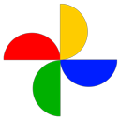





精彩评论